Yleistulostuksen tulostimien määrittäminen
Muistio
Azure Active Directory on nyt Microsoft Entra tunnus. Opi lisää
Yleistulostus on tilauspohjainen Microsoft 365 -palvelu, joka suoritetaan kokonaisuudessaan Microsoft Azuressa. Yleistulostusportaalin kautta käytettävissä on keskitetty tulostimen hallinta. Business Central tuo yleistulostuksessa määritetyt tulostimet asiakasohjelmakäyttäjien käyttöön Yleistulostuksen integrointi -laajennuksen avulla.
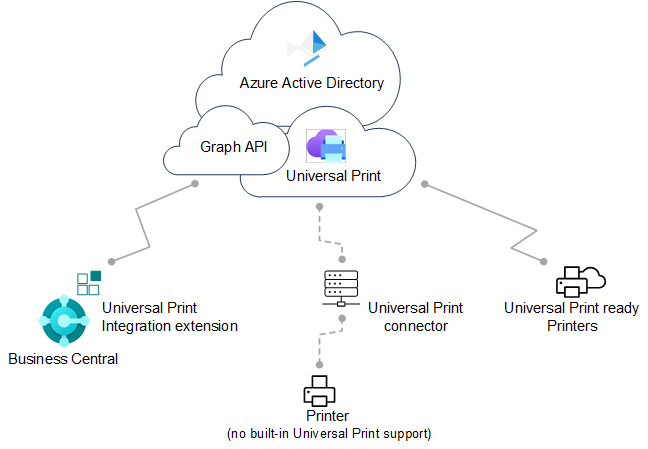
Täydellinen määritys edellyttää, että työskentelet sekä Microsoft Azuressa Azure-portaalia käyttäen että Business Centralissa. Määritys jaetaan kahteen tässä artikkelissa käsiteltävään päätehtävään:
- Microsoft Azureissa yleistulostus määritetään ja Business Centralissa käytettävät tulostimet lisätään tulostusresurssiin. Siirry tähän osaan.
- Lisää Tulostimet Business Centralissa Universal Print -tulostuksen jakojen joukosta. Siirry tähän osaan online-tilassa tai kotona .
Vaatimukset
Tuetut tulostimet
Business Central tukee samoja tulostimia kuin yleistulostus, ja nämä tulostimet voivat olla joko yhteensopivia yleistulostuksen kanssa tai sitten ne eivät ole sitä. Yhteensopimattomat tulostimet eivät voi olla suoraan yhteydessä yleistulostukseen, joten niissä tarvitaan ylimääräinen yleistulostuksen toimittama yhdistinohjelmisto. Joitakin vanhoja tulostimia ei ehkä tueta.
Yleistulostus:
Yleistulostuksen tilaus tai käyttöoikeus organisaation osalta.
Lisätietoja on kohdassa Yleistulostuksen käyttöoikeus.
Sinulla on ainakin tulostimen järjestelmänvalvojan rooli tunnuksissa Microsoft Entra .
Universal Print -ohjelman hallinta edellyttää, että tililläsi on vähintään tulostimen järjestelmänvalvojan rooli tunnuksessa Microsoft Entra . Näitä rooleja tarvitaan vain yleistulostuksen hallintaan. Business Centralin määritykset ja tulostimet eivät vaadi niitä.
Business Central online -tilassa ja yrityksen tiloissa:
Business Centralin vuoden 2021 julkaisuaalto 1 tai uudempi.
Universal Print -integrointilaajennus on asennettuna.
Tämä laajennus julkaistaan ja asennetaan oletusarvoisesti Business Central Onlinen ja paikallisen ympäristön osana. Sen asennuksen voi tarkistaa Laajennuksen hallinta -sivulla. Lisätietoja on kohdassa Laajennusten asentaminen ja asennusten poistaminen Business Centralissa.
Liikekeskus vain tiloissa:
Microsoft Entra ID- tai NavUserPassword-todennus on määritetty.
Muistio
Yleistulostuslaajennus ei tue palveluiden välistä (S2S) todennusta. Se vaatii kirjautuneen käyttäjän lähettämään tulostustyöt Yleistulostus-palvelulle Graph API -liittymän avulla.
Business Central -sovellus on rekisteröity vuokralaiseen Microsoft Entra ja Business Centraliin.
Universal Print edellyttää Business Central Microsoft Entra -tunnuksen sovelluksen rekisteröintiä muiden Business Central -palveluiden tavoin. Sovelluksen rekisteröinti tuottaa Business Centralin ja yleistulostuksen välisiä todennus- ja valtuutuspalveluita.
Käyttöönotossa voi olla jo käytössä muiden Azure-palvelujen, kuten Power BI:n, sovelluksen rekisteröinti. Siinä tapauksessa aiemmin luotua sovelluksen rekisteröintiä käytetään myös yleistulostuksessa sen sijaan, että lisättäisiin uusi rekisteröinti. Ainoa tehtävä tässä tapauksessa on muokata sovelluksen rekisteröintiä niin, että se sisältää Microsoft Graph API: PrinterShare.ReadBasic.All-, PrintJob.Create- ja PrintJob.ReadBasic-ohjelmien tulostusluvat.
Rekisteröidäksesi sovelluksen ja määrittääksesi oikeat käyttöoikeudet noudata sovelluksen rekisteröiminen tunnistetietoihin Microsoft Entra -kohdassa kuvattuja ohjeita.
Yleistulostuksen ja tulostimien määrittäminen Microsoft Azuressa
Ennen yleistulostuksen tulostimien hallinnan aloittamista Business Centralissa yleistulostus on otettava käyttöön Azuressa ja siihen on määritettävä käytettävät tulostimet.
Lisätietoja määrittämisestä on yleistulostuksen ohjeiden kohdassa Aloitus: yleistulostuksen määrittäminen. Seuraavassa on yhteenveto suoritettavista vaiheista. Suurin osa näistä vaiheista tehdään Azure-portaalissa.
Määritä yleistulostuksen käyttöoikeudet itsellesi ja muille käyttäjille.
Käyttöoikeuden määrittäminen määräytyy sen mukaan, integroidaanko paikallinen Business Central vai verkkoversio.
Jos kyseessä on Business Central Online, käyttöoikeudet määritetään Microsoft 365 -hallintakeskuksessa.
Lisätietoja on kohdassa Microsoft-hallintakeskuksen ohje – Käyttöoikeuksien määrittäminen käyttäjille.
Business Centralin tiloissa voit määrittää vuokralaisellesi lisenssejä Yritysportaalin avulla.
Lisätietoja on Määritettäessä ja poistaessasi käyttöoikeuksiaKorttiEn määrittäminen Tai poistaminen Käyttö-portaalissa.
Asenna yleistulostuksen yhdistin niiden tulostimien rekisteröintiä varten, jotka eivät voi olla suoraan yhteydessä yleistulostukseen.
Useimmat markkinoilla olevat tulostimet eivät voi olla suoraan yhteydessä yleistulostukseen, joten yleistulostuksen yhdistin on asennettava. Lisätietoja on kohdassa Yleistulostuksen yhdistimen asentaminen.
Rekisteröi tulostimet yleistulostukseen.
Kun tulostin on rekisteröity, yleistulostus havaitsee sen.
Jos tulostin voi olla yhteydessä suoraan yleistulostukseen, noudata tulostimen valmistajan antamia ohjeita.
Rekisteröi muut tulostimet käyttämällä yleistulostuksen yhdistintä.
Lisätietoja on kohdassa Tulostimen rekisteröiminen.
Tulostimen ominaisuuksien muuttaminen (valinnainen)
Kun tulostin on rekisteröity, voit tarkastella ja muuttaa tulostimen ominaisuuksia, kuten oletusasetuksia.
Lisätietoja on tulostinasetusten hallinnassa Universal Print Portal -portaalissa.
Jaa tulostimet käyttäjien kanssa.
Kaikki Business Centralissa käytettävät tulostimet on lisättävä Universal Print -tulostimen osuuteen . Tulostimen käyttöoikeuden tarvitseva käyttäjä on lisättävä tulostusresurssin jäseneksi. Lisätietoja on jaettavana tulostimella.
Vinkki
Käyttäjiä voi aina lisätä tai poistaa myöhemmin. Lisätietoja on kohdassa Käyttäjäasetusten määrittäminen tulostinjakaumaa varten.
Ota asiakirjan muuntaminen käyttöön.
Yleistulostus hahmontaa tulostuksen sisällön XPS-muodossa. Osa markkinoilla olevista vanhoista tulostimista ei tue XPS-sisällön hahmontamista vaan usein tuetaan vain PDF-muotoa. Tulostaminen tällaisiin tulostimiin epäonnistuu, ellei yleistulostusta ole määritetty muuntamaan asiakirjat tulostimen tukemaan muotoon.
Lisätietoja on asiakirjamuunnoksessa.
Olet nyt valmis lisäämään tulostimia Business Centraliin, määrittämään raporttien oletustulostimet ja tulostamaan.
Tulostimien lisääminen Business Central onlinessa
Kun tulostimet on määritetty ja jaettu yleistulostuksessa, niitä voi lisätä Business Centralissa käytettäväksi. Yleistulostuksen tulostimia voi lisätä kahdella tavalla. Tulostimet voidaan lisätä kaikki kerralla tai yksi kerrallaan.
Jos tulostimet lisätään yksitellen, sama yleistulostuksen tulostin voidaan määrittää Business Centralissa useita kertoja. Sen jälkeen kussakin lisätyssä tulostimessa voidaan muuttaa tulostusasetuksia, kuten paperilokeroa, kokoa ja suuntaa. Tällä tavoin tulostimet voidaan määrittää erilaisille raporteille ja asiakirjoille, joilla on erityisiä tulostusvaatimuksia.
Muistio
Käytätkö Business Centralia yrityksen tiloissa? Jos on, siirry seuraavaan osaan, ensimmäistä kertaa asetukset poikkeavat hieman toisistaan.
 Valitse kuvake, syötä Tulostimen hallinta ja valitse liittyvä linkki.
Valitse kuvake, syötä Tulostimen hallinta ja valitse liittyvä linkki.Valitse ensin Yleistulostus ja valitse sitten jokin seuraavista vaihtoehdoista:
- Lisää kaikki yleiset tulostimet, kun haluat lisätä kaikki tulostimet, joita ei ole vielä lisätty. Tätä vaihtoehtoa voi käyttää, vaikka tulostimia olisi jo lisätty.
- Lisää tietty tulostin lisäämällä Universal Print -tulostin .
Noudata näytön ohjeita.
Jos valitsit Lisää kaikki yleistulostuksen tulostimet, Lisää yleistulostuksen tulostimet -määritys käynnistyy.
Jos valitsit Lisää yleistulostuksen tulostin, Yleistulostuksen asetukset -sivu avautuu. Täytä Nimi-kenttä ja valitse sitten... Tulosta jaa yleisen tulostuksen tulostimessa - kentän vieressä ja valitse tulostimen jako, joka sisältää Yleisen tulostimen. Täytä jäljellä olevat kentät tarvittaessa. Lue lyhyt kuvaus siirtämällä kohdistin kentän päälle.
Kun tulostin on lisätty, sen asetuksia voi tarkastella ja muuttaa Tulostimen hallinta -sivulla. Valitse ensin tulostin ja sitten Muokkaa tulostimen asetuksia.
Tulostimien lisääminen paikallisessa Business Centralissa
Ennen kuin käyttäjä voi lisätä tai käyttää yleistulostuksen tulostimia Business Centralissa, käyttäjälle on myönnettävä yleistulostuksen käyttämien Azure-palvelujen käyttöoikeus sekä seuraavanlaisten tietojen ja toimintojen oikeudet:
- kirjautuminen ja käyttäjäprofiilin lukeminen
- tulostustyön perustietojen lukeminen
- tulostustöiden luominen.
Tämä tehdään yleensä silloin, kun käyttäjä muodostaa ensimmäisen kerran yhteyden yleistulostuksessa käytettävään Azureen rekisteröityyn sovellukseen. Business Central onlinessa tämä valtuutustyönkulku tapahtuu sujuvasti ilman käyttäjän toimia. Paikallinen Business Central toimii kuitenkin eri tavalla. Se edellyttää, että sinä tai kuka tahansa käyttäjä, joka haluaa käyttää Universal Print -tulostimia, aloittaa todennuksen työnkulun – yleensä vain kerran. Se on yksinkertaisinta tehdä seuraavaksi annettavien ohjeiden avulla. Vaihtoehtoisesti voidaan muodostaa yhteys toiseen samaa Azure-rekisteröityä sovellusta, kuten Power BI:tä tai OneDrivea, käyttävään sovellukseen. Kunkin käyttäjän on yleensä toimittava näin vain kerran.
Muistio
Järjestelmänvalvojia suositellaan suorittamaan tämä tehtävä ennen muita käyttäjiä. Tämän jälkeen käyttäjille, joiden on käytettävä yleistulostuksen tulostimia, voidaan kertoa, miten se tehdään. Jos yleistulostuksen Azure-rekisteröity sovellus edellyttää, että järjestelmänvalvoja hyväksyy ohjelmointirajapinnan oikeudet, suostumus on helpompi antaa organisaation puolesta. Järjestelmänvalvojan suostumus voidaan antaa Azure-portaalissa ja seuraavien vaiheiden suorittamisen aikana.
Ensimmäinen yhdistäminen yleistulostukseen
Yhteys yleistulostuspalveluun muodostetaan ensimmäisen kerran seuraavien ohjeiden avulla.
 Valitse kuvake, syötä Tulostimen hallinta ja valitse liittyvä linkki.
Valitse kuvake, syötä Tulostimen hallinta ja valitse liittyvä linkki.Käynnistä Add Universal Print Printers -avusteinen asetusopas valitsemalla Universal Print>Add all Universal Print printers Add all Universal Print printers (wizard).
Noudata näytön ohjeita, kunnes siirryt MICROSOFT ENTRA SERVICE PERMISSIONS -sivulle.
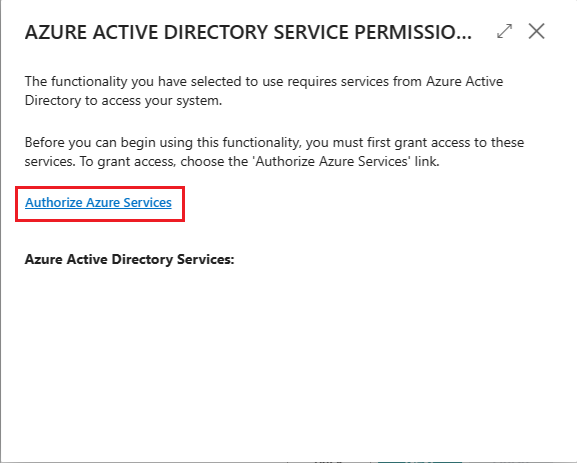
Valitse Valtuuta Tuotanto-palvelu - linkki.
Jos Pyydetty käyttöoikeus - sivu aukeaa, lue se huolellisesti ja valitse Hyväksy , jos haluat hyväksyä pyynnön ja jatkaa. Jos suoritat järjestelmänvalvojana, voit valita Organisaation puolesta Suostumus, jos haluat antaa suostumuksesi kaikille käyttäjille.
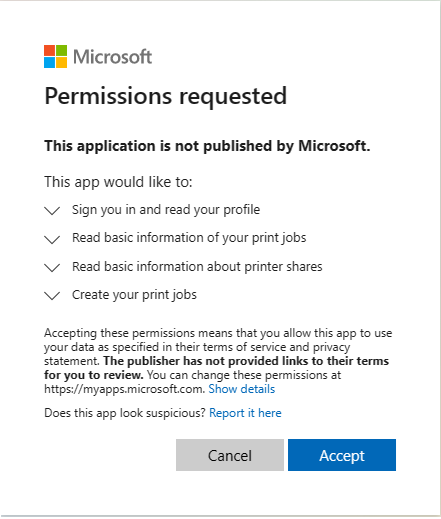 .
.Kirjaudu pyydettäessä sisään käyttämällä nimeä ja salasanaa.
Kun valtuutus on suoritettu loppuun, sinut palautetaan Lisää yleistulostimia -sivulle. Viimeistele asetukset valitsemalla Seuraava>valmis .
Kun tulostin on lisätty, sen asetuksia voi tarkastella ja muuttaa Tulostimen hallinta -sivulla. Valitse ensin tulostin ja sitten Muokkaa tulostimen asetuksia.
Ensimmäisen kirjautumisen jälkeen yleistulostuksen tulostimilla voidaan tulostaa raportteja ja muita tulostustöitä. Lisätietoja on raportin tulostamisessa. Jos haluat lisätä, poistaa tai muuttaa tulostimia, siirry takaisin Tulostuksenhallinta -sivulle ja valitse Yleinen tulostus.
Yleisiä ongelmia ja niiden ratkaisuja
Tässä osassa on tietoja yleisistä ongelmista, joita käyttäjillä voi olla yritettäessä määrittää tai käyttää yleistulostuksen tulostimia.
Tulostimella <> ei ole tulostinta.
Jos käyttäjä näkee tämän sanoman, kun asiakirjaa yritetään tulostaa yleistulostuksen tulostimeen, syy voi olla jokin seuraavista:
- Käyttäjän Microsoft 365- tai Azure Active AD -tiliin ei ole määritetty yleistulostuksen käyttöoikeutta.
- Käyttäjää ei ole määritetty tulostusresurssiin yleistulostuksessa.
- (Paikallinen) Yleistuloksessa käytetty Azure-sovellusrekisteröinti ei toimi tai sitä muutettu sen jälkeen, kun käyttäjä kirjautui edellisen kerran sisään.
- (Paikallinen) Käyttäjä ei ole vielä kirjautunut yleistulostuksen Azure-rekisteröityyn sovellukseen eikä antanut suostumustaan ensimmäistä kertaa.
Virhe noudettaessa sinulle jaettuja tulostimia.
Jos käyttäjä saa tämän viestin, kun hän yrittää lisätä Universal Print -tulostinta Tulostimenhallinta-sivulta , se johtuu yleensä siitä, että hän ei ole vielä kirjautunut Sisään Käyttöliittymä-rekisteröityyn Universal Printer -sovellukseen ja on antanut suostumuksensa ensimmäistä kertaa.
Seuraavat vaiheet
Oletustulostimien määrittäminen.
Katso myös
Tulostimen yleiskuvaus
Sähköpostitulostimienmäärittäminen raportin tulostamista varten
Business Centralin käsitteleminen
Eräajojen suorittaminen
Business Centralin ilmaiset e-learning-moduulit löydät täältä